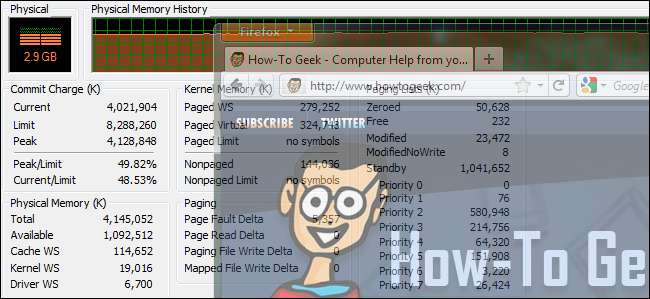Non è un segreto che Firefox possa consumare un bel po 'di memoria di sistema durante il normale utilizzo. Sebbene il numero di schede che hai aperto e i componenti aggiuntivi installati contribuiscano sicuramente, anche un'installazione pronta all'uso in modo conservativo può segnalare un po 'di utilizzo della memoria.
Ciò ha causato la comparsa di alcuni componenti aggiuntivi di Firefox che pretendono di liberare memoria di cui il browser non ha più bisogno, ma funzionano davvero?
Una panoramica di due minuti su come Windows gestisce la memoria

Prima di immergerci nell'esame di un pulitore di memoria, è importante comprendere un po 'il modo in cui Windows gestisce la memoria. Questo sarà importante per poter interpretare i risultati del nostro esperimento.
Non preoccuparti, lo tratteremo ad un livello molto alto, quindi non devi essere un mega-geek per seguire.
Come rapido disclaimer, questo è un sommario estremamente breve delle basi della gestione della memoria di Windows. In nessun modo questo deve essere considerato autorevole o definitivo in quanto è spiegato solo al livello applicabile all'argomento di questo articolo.
Windows è abbastanza intelligente da sapere che la memoria fisica inutilizzata è memoria sprecata, quindi carica tutto ciò di cui ha bisogno e pensa di aver bisogno in memoria. Tuttavia, solo ciò di cui il tuo sistema ha effettivamente bisogno (sia Windows che applicazioni) e che sta attivamente utilizzando al momento corrente viene segnalato come memoria fisica utilizzata. Il resto (quello che Windows pensa di aver bisogno) risiede in quella che viene chiamata memoria virtuale.
La memoria virtuale è essenzialmente i dati che non sono attivamente richiesti dal sistema operativo ma sono pronti per essere caricati nella memoria attiva in qualsiasi momento. Puoi calcolare in modo molto approssimativo la quantità di memoria virtuale del tuo sistema in qualsiasi momento usando questa formula:
Memoria virtuale = (Memoria fisica totale - Memoria fisica utilizzata / attiva) + Dimensione massima file di pagina di sistema
Quindi, supponiamo di avere un sistema con 4 GB di memoria fisica e un file di paging massimo di 6 GB. Quindi si avvia Windows e si aprono alcune applicazioni (Outlook, Firefox, ecc.) E Windows segnala che vengono utilizzati 2,5 GB di memoria fisica. Ciò significa che hai 1,5 GB di memoria fisica "inutilizzata" e un file di paging da 6 GB per un totale di 7,5 GB di memoria virtuale disponibile.
Ricorda, il sistema operativo è abbastanza intelligente da sapere che la memoria fisica inutilizzata è memoria sprecata, quindi riempirà il restante 1,5 della memoria fisica con ciò che prevede ti servirà in modo che sia accessibile su richiesta quasi istantaneamente. Può trattarsi di qualsiasi cosa, dai dati del programma in background ridotti a icona alle funzioni del sistema operativo comuni.
Quindi cosa succede quando Windows esaurisce la memoria fisica da utilizzare come memoria virtuale? Scrive questi dati nel file di pagina di sistema che è un file enorme (nel nostro caso 6 GB) sul disco rigido. Sebbene ciò consenta al sistema operativo di archiviare praticamente tutti i dati di cui ha bisogno per mantenere in memoria, la scrittura e il recupero (ovvero un errore di pagina) di queste informazioni da / verso il disco rigido sono ordini di grandezza più lenti rispetto all'accesso dalla memoria fisica. Questo è il motivo per cui più memoria fisica hai più velocemente il tuo sistema può funzionare. Meno il tuo sistema usa il suo file di paging, più velocemente funzionerà.
Monitoraggio dell'utilizzo della memoria di Firefox
Per la nostra indagine utilizzeremo semplicemente Windows Task Manager. Tracciamo le seguenti colonne ( le descrizioni sono definite nella pagina di Microsoft ):
- Working set = quantità di memoria nel working set privato più la quantità di memoria utilizzata dal processo che può essere condivisa da altri processi.
- Peak working set = quantità massima di memoria del working set utilizzata dal processo.
- Memoria (Private Working Set) = sottoinsieme del working set che descrive specificamente la quantità di memoria utilizzata da un processo che non può essere condivisa da altri processi.
- Dimensioni commit = quantità di memoria virtuale riservata per l'utilizzo da parte di un processo.
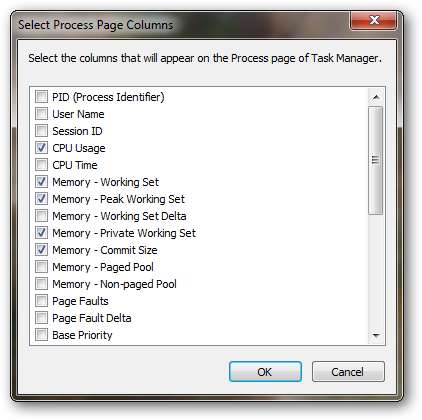
Useremo un'installazione pronta all'uso di Firefox 4.0.1 con solo il componente aggiuntivo Memory Fox caricato. In Firefox, avremo le seguenti schede aperte e non faremo altro che scorrere su e giù per le pagine caricate.

Dopo aver atteso alcuni istanti per completare il caricamento di tutto, il Task Manager di Windows riporta quanto segue per Firefox.
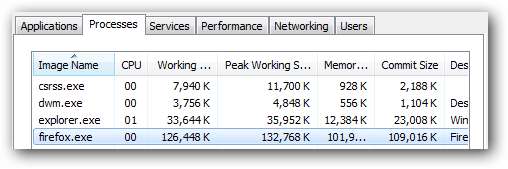
Ora, quando avviamo il componente aggiuntivo Memory Fox, osserva il drastico calo della quantità di utilizzo della memoria segnalato.
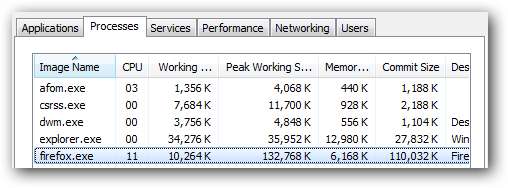
Tieni anche presente che un nuovo processo viene avviato da questo componente aggiuntivo che è ciò che gestisce le funzioni di memoria.

Lasciando Firefox inattivo e guardando i valori Working Set e Memory, puoi vedere che c'è una lotta costante tra Firefox che necessita di memoria fisica attiva e il componente aggiuntivo di pulizia della memoria che recupera questa memoria.
Di seguito è riportato l'utilizzo della memoria riportato ogni pochi secondi mentre Firefox è inattivo.


Notare il calo dei valori Working Set e Memory. Questo è il pulitore di memoria che recupera la memoria di sistema.



Dopo essere salito per un po ', puoi vedere un altro calo.



Schiuma. Risciacquare. Ripetere.
Inoltre, se non fai altro che cambiare scheda e scorrere su e giù per le pagine caricate, puoi vedere i numeri fluttuare un po 'più drasticamente, come verrà spiegato di seguito.
Interpretazione dei risultati
Quando lo guardi per la prima volta, penseresti, ehi, funziona alla grande. Ma dai un'occhiata alla colonna Dimensione commit e puoi vedere che questo valore non cambia mai veramente. In effetti, aumenta una volta avviato il componente aggiuntivo per la pulizia della memoria.
Ricorda, la colonna Dimensione commit riporta la quantità effettiva di memoria (fisica + virtuale) necessaria a Windows per eseguire la rispettiva applicazione. Quindi, nel nostro esempio, i ~ 120 MB sono riservati e attivi sul sistema specificamente per Firefox e risiedono nella memoria fisica inutilizzata e / o nel file della pagina di sistema. Ricorda inoltre che se il file di paging deve essere utilizzato, c'è un notevole impatto sulle prestazioni perché la memoria virtuale deve essere scritta e letta dal disco rigido che è significativamente più lento della memoria fisica.
Quindi essenzialmente il pulitore della memoria sta spostando la memoria fisica attiva nella memoria virtuale (poiché la memoria viene recuperata deve andare da qualche parte). Quando ciò accade, Firefox non ha più la memoria necessaria per funzionare attivamente disponibile, quindi deve chiedere a Windows di spostare i rispettivi dati di cui ha bisogno dalla memoria virtuale alla memoria fisica. E intorno e intorno andiamo ...
Nella migliore delle ipotesi, questo processo non fa nulla di utile e nel peggiore dei casi causa un'enorme quantità di errori di pagina non necessari perché, ancora una volta, se Windows deve mettere in gioco il file di paging, si verificherà un notevole calo delle prestazioni. Questo può essere particolarmente il caso di sistemi che non hanno molta memoria fisica (dove praticamente tutta la memoria virtuale è conservata in un file di paging), il che è ironico perché questi sono i sistemi per cui è stato "progettato" un pulitore di memoria.
La morale di tutta questa storia è semplicemente che i pulitori della memoria non fanno altro che spostare i numeri. Qualsiasi sistema operativo saprà come gestire la memoria in modo appropriato, quindi lascia che facciano le loro cose.
Gestione dell'utilizzo della memoria di Firefox
Dato che abbiamo dimostrato che i componenti aggiuntivi per la pulizia della memoria non fanno nulla di utile, cosa puoi fare per la grande quantità di memoria utilizzata da Firefox? Ecco alcuni suggerimenti:
- Rimuovi i componenti aggiuntivi che non ti servono (soprattutto quelli per la pulizia della memoria).
- Riduci al minimo il numero di schede che hai aperto.
- Chiudi periodicamente Firefox e riavvialo.
- Aggiungi più memoria al tuo sistema.
- Non ti preoccupare.